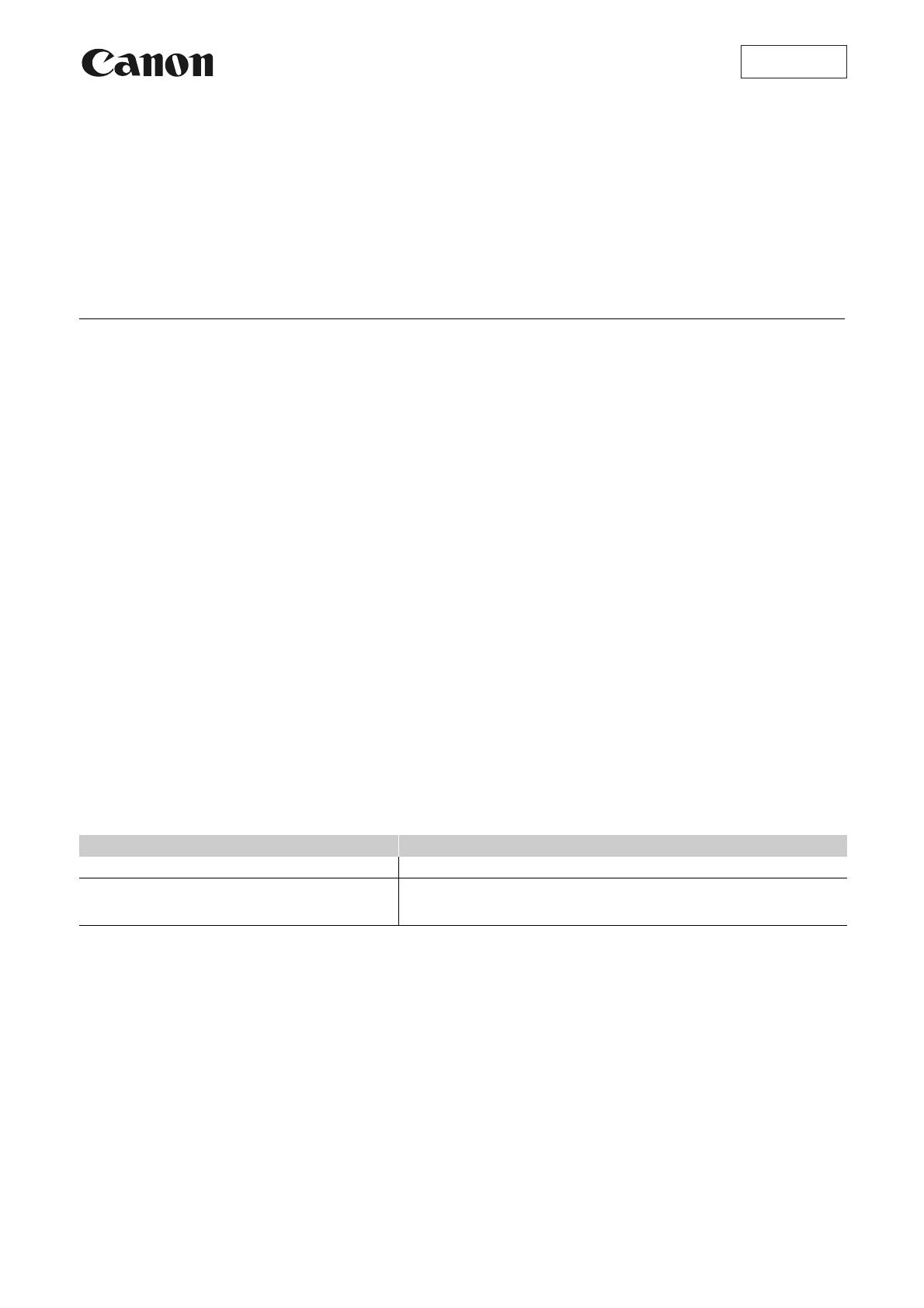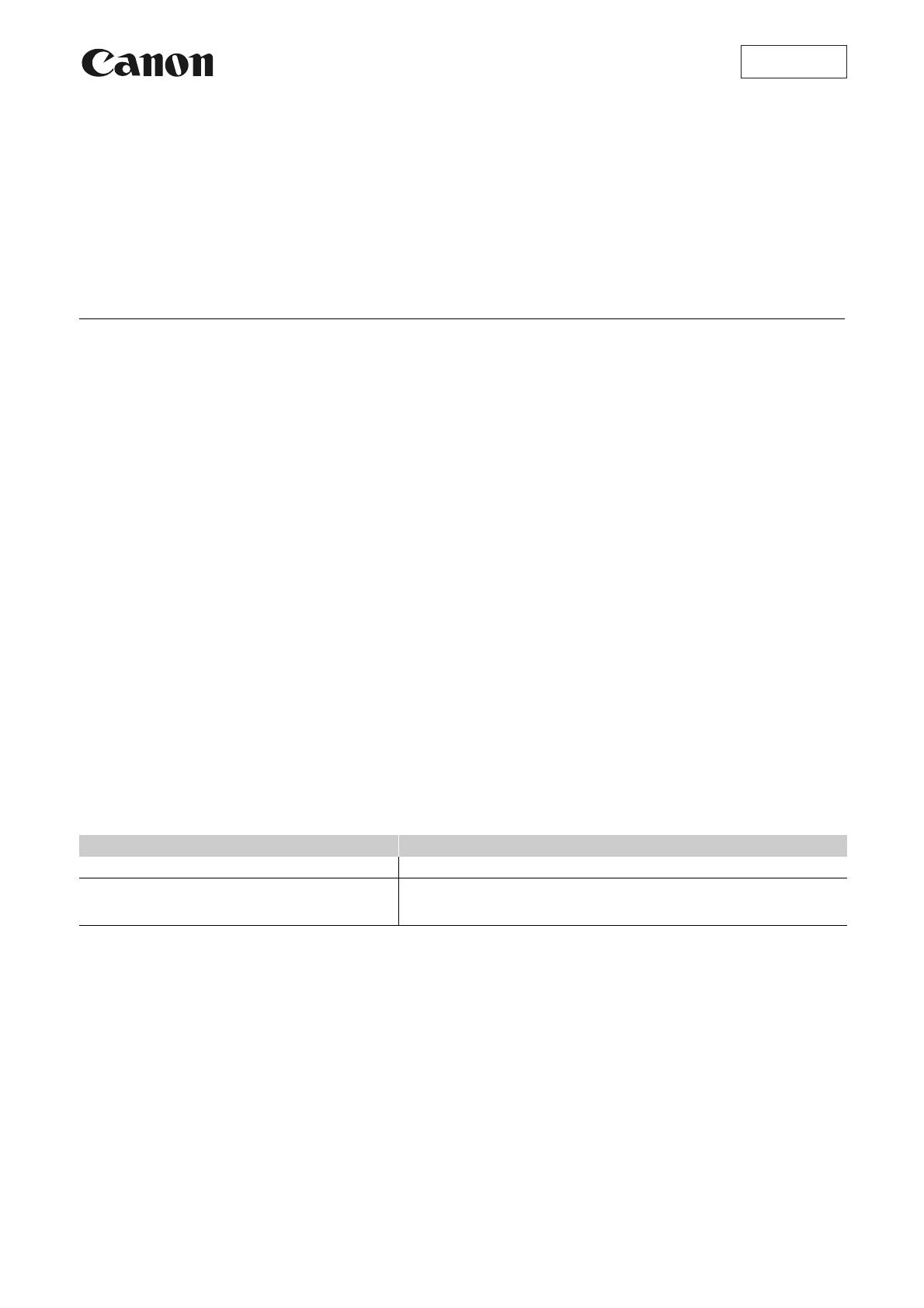
Informace v této příručce jsou platné od listopadu 2016.
Mac OS
Plugin Canon XF Plugin for Final Cut Pro X umožňuje jednoduše importovat zaznamenané klipy přímo z aplikace
Final Cut Pro X (software NLE).
Instalace pluginu
1. Ověřte, zda je na počítači nainstalována aplikace Final Cut Pro X ver. 10.2.3.
2. Poklepejte na soubor stažený z webové stránky společnosti Canon a rozbalte jej.
• Název staženého souboru je xpfm*****.dmg.gz
• Vytvoří se soubor xpfm*****.dmg.
3. Poklepejte na soubor xpfm*****.dmg.
• Na ploše se zobrazí ikona xpfm***.
4. Poklepejte na ikonu xpfm*** a potom poklepejte na XPFMInstaller.
5. Postupujte podle pokynů na obrazovce pro vaši oblast (kontinent), zemi/region a/nebo jazyk (podle potřeby).
• Dostupné volby se budou lišit podle konkrétní země/regionu.
6. Po zobrazení zprávy vyzývající k ukončení ostatních aplikací ukončete jiné aplikace a klepněte na OK.
• Zobrazí se licenční smlouva k pluginu.
7. Přečtěte si licenční smlouvu a zahajte instalaci klepnutím na Yes/Ano.
• Nezvolíte-li Yes/Ano, nebude možné plugin nainstalovat.
• Po dokončení instalace se zobrazí zpráva Installation has completed successfully/Instalace byla
úspěšně dokončena.
8. Klepněte na Next/Další a potom na Finish/Dokončit.
Odinstalování pluginu
Přetáhněte soubor nebo složku odpovídající softwaru, který chcete odinstalovat, na ikonu Koše.
Zobrazení instrukcí k používání pluginu
1. Otevřete složku Applications/Canon Utilities/Canon XF Plugin for Final Cut Pro X/Manual.
2. Otevřete složku požadovaného jazyka a poklepejte na soubor PDF.
Položka Soubor/Složka
Canon XF Plugin for Final Cut Pro X /Library/Application Support/ProApps/MIO/RADPlugins/CanonXF.RADPlug
Instructions for the Canon XF Plugin for Final Cut Pro X/
Instrukce k používání pluginu Canon XF Plugin for
Final Cut Pro X
/Applications/Canon Utilities/Canon XF Plugin for Final Cut Pro X
Přečtěte si nejdříve tyto informace